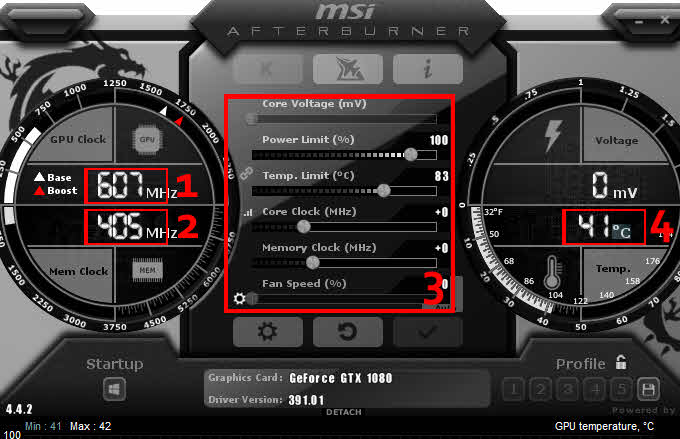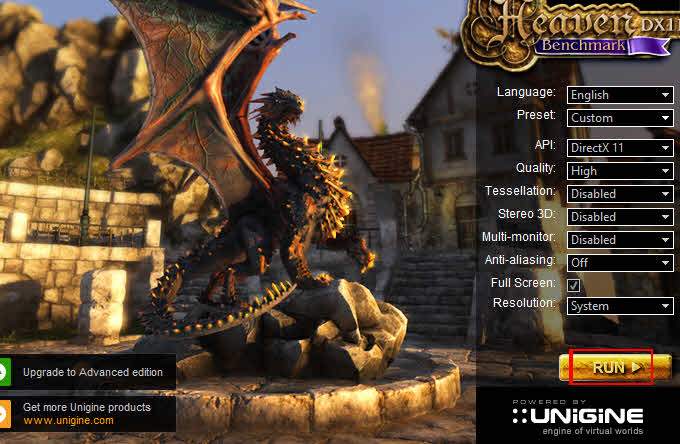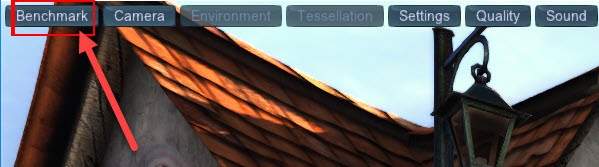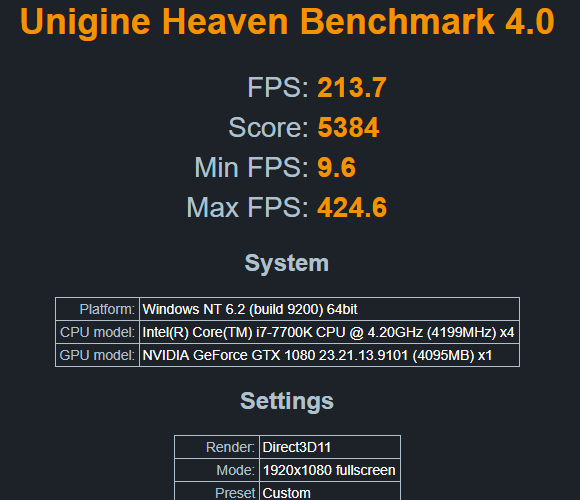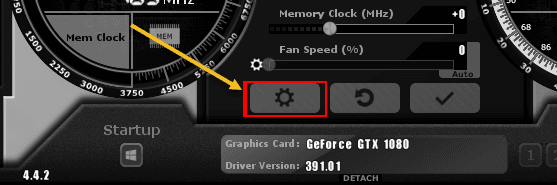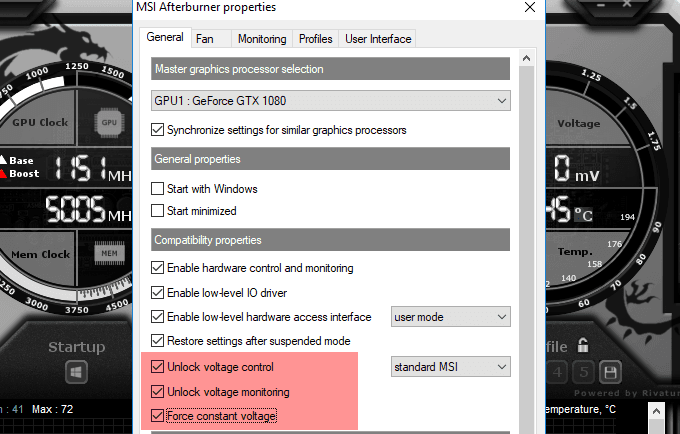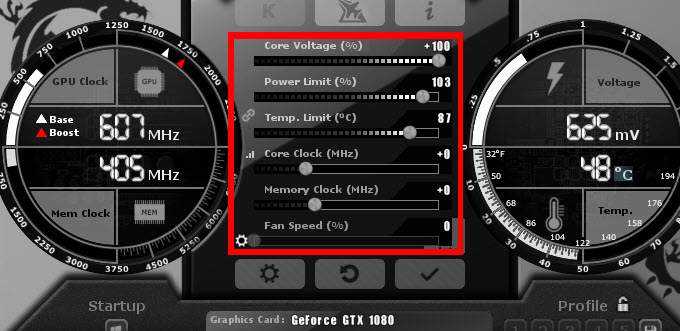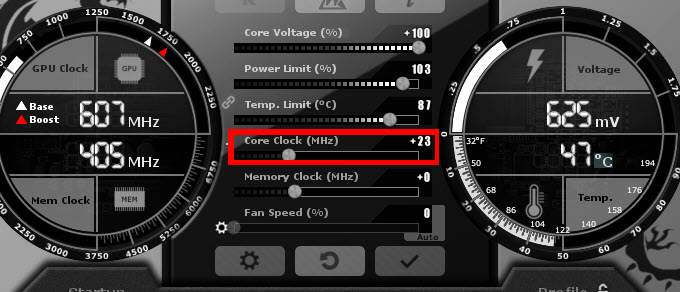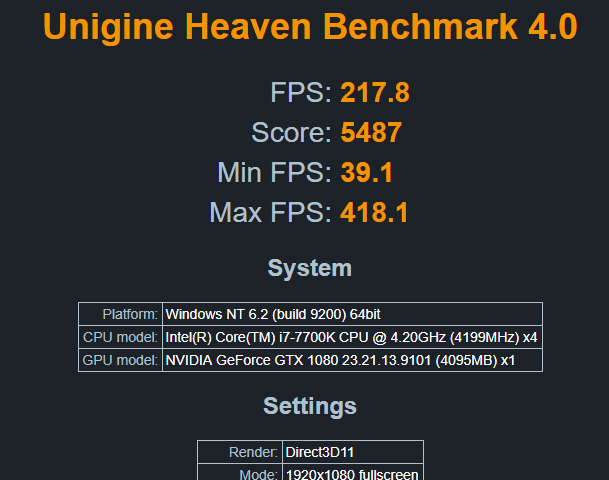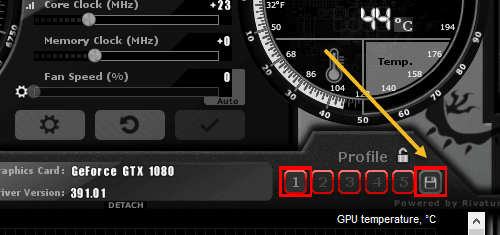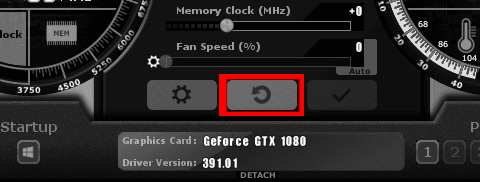Nicht viele Leute wissen, wie man ihre Grafikkarte übertaktet, und viele andere haben einfach Angst, sie würden ihre Computer durcheinander bringen, wenn sie es nicht richtig machen.
Übertaktung Ihrer Grafikkarte ist in der Regel ein sicherer Prozess - wenn Sie die folgenden Schritte befolgen und die Dinge langsam angehen, werden Sie keine Probleme haben. Heutzutage sollen Grafikkarten verhindern, dass der Benutzer ernsthaften Schaden anrichtet.
Lesen Sie das gesamte Handbuch durch, um die wichtigen Details zum Übertakten zu erfahren, um die benötigte Software zu finden und um zu wissen, welche Schritte es gibt Um Ihre Grafikkarte vollständig zu übertakten, benötigen Sie sie.
Vorbereiten der Übertaktungssoftware
Um Ihre Grafikkarte zu übertakten, benötigen Sie zwei Software-Komponenten. Zunächst benötigen Sie die Software, mit der Sie neue Geschwindigkeiten für Ihre GPU einstellen können. Zweitens benötigen Sie ein Programm, mit dem Sie Ihr System stressfrei testen können, um sicherzustellen, dass die von Ihnen verwendeten Einstellungen stabil sind.
Sie können auch ein optionales drittes Programm herunterladen, das Ihre GPU-Temperatur überwachen kann. Die unten vorgeschlagene Übertaktungssoftware tut dies bereits, aber es ist schön, ein externes Programm zu haben, das auf die Taskleiste minimiert werden kann.
Was eine GPU übertakten kann
Bevor wir uns dem Übertaktungsprozess zuwenden, wollen wir zuerst darüber sprechen was Overclocking einer GPU tatsächlich tut.
Im Grunde erhöht die Übertaktung einer GPU ihre Leistung, indem sie die Geschwindigkeit erhöht, mit der der Grafikprozessor arbeitet.
Alle GPUs sind so eingestellt, dass sie mit einer bestimmten Geschwindigkeit laufen , die Basistaktung genannt wird, aber verschiedene Karten haben normalerweise die Möglichkeit, die vom Hersteller eingestellte Geschwindigkeit zu übertreffen.
Durch das Übertakten der Geschwindigkeit erhöht sich die Temperatur Ihrer GPU und es wird mehr Strom verbraucht. Es ist wichtig, eine gute Balance zwischen mehr Leistung und einer stabilen Temperatur für Ihre Grafikkarte zu finden.
Jede GPU ist anders. Zum Beispiel kann Ihre GTX 1080 in der Lage sein, sicher zu einer höheren Geschwindigkeit zu übertakten als die GTX 1080 Ihres Freundes. Als Ergebnis müssen Sie Ihre eigenen Übertaktungsgeschwindigkeiten testen, um den Sweetspot zu finden.
Wenn Sie es versuchen Wenn Sie Ihre GPU mit der MSI Afterburner Overclocking Software zu hart pushen, zeigt Ihre Grafikkarte entweder Grafikfehler oder Ihr PC stürzt ab.
Machen Sie sich keine Sorgen - Sie können einfach Ihre GPU - Geschwindigkeiten wieder auf a einstellen sichere Ebene, wenn dies passiert. Es ist am besten, langsam zu beginnen und sich hoch zu arbeiten, bis Sie Probleme bemerken.
Erste Schritte mit der Overclocking-Software
Nun, da wir die Grundlagen durchgegangen sind, schauen wir uns an, wie Sie kann beginnen, Ihre GPU zu übertakten.
Öffnen Sie zuerst MSI Afterburner. Sie müssen sich mit dieser Software vertraut machen, wenn Sie Ihre GPU testen.
In der Abbildung oben haben wir die Nummerierung nummeriert verschiedene Elemente in Afterburner, auf die Sie achten müssen. Details für jedes Element wurden unten angegeben.
Jetzt ist es Zeit, die Stresstestsoftware UNiGiNE Heaven zu öffnen. Sobald es geöffnet ist, sollten Sie einen Basistest durchführen, um zu sehen, wie Ihre Grafikkarte mit den Standardeinstellungen arbeitet.
Im Himmel sehen Sie eine 3D-Szene, die gerendert wird, und einige Knöpfe oben. Klicken Sie oben links auf die Schaltfläche Benchmark, um den Benchmarking-Prozess zu starten.
Heaven wird nun eine Reihe von Tests. Während des Tests werden Sie Temperatur, Bilder, Grafikuhr und Speicheruhr sehen.
Lassen Sie den Test durch alle laufen 26 Szenen. Dies kann ungefähr 10 Minuten dauern. Während des Tests solltest du genau auf die Werte oben rechts auf dem Bildschirm achten.
Es ist wahrscheinlich, dass deine GPU eine bestimmte Temperatur erreicht und während des Tests auf dieser Temperatur bleibt. Diese Information ist entscheidend, da sie Ihnen eine Vorstellung davon gibt, wie viel Platz Sie zum Übertakten haben.
Sie erhalten auch eine Punktzahl und durchschnittliche FPS-Werte. Speichern Sie die Ergebnisse, damit Sie später darauf zurückkommen können.
Sie sollten Folgendes beachten:
Vorbereiten der Grafiken Card for Overclocking
Nachdem Sie die Software getestet haben, haben Sie Ihren Basis-Score und verstehen, wie die Dinge funktionieren, es ist Zeit, Ihre Grafikkarte zu übertakten.
Gehen Sie zurück zu MSI Afterburner und klicken Sie auf das Einstellungen-Symbol .
Sie müssen Ihren PC neu starten In einer Sekunde sollten Sie diese Seite mit einem Lesezeichen versehen e, damit Sie wieder darauf zugreifen können.
Klicken Sie anschließend auf den Tab Allgemeinin Nachbrenner und Tick Spannungssteuerung entsperren, Spannungsüberwachung freigebenund Konstantspannung erzwingen.
Nachdem Sie die obigen Einstellungen übernommen haben, klicken Sie auf. Sie werden aufgefordert, das System neu zu starten. Klicken Sie auf OK.
Wenn Sie von Ihrem Neustart zurückgekehrt sind, öffnen Sie MSI Afterburner und Unigine Heaven erneut.
Hier finden Sie ein Bild der Einstellungen, die Sie haben sollten. Diese Einstellungen stellen sicher, dass Sie die höchstmögliche Taktfrequenz erhalten und trotzdem in einem sicheren Temperaturbereich bleiben.
Belastungstest Ihrer Grafikkarte
Jetzt, da Sie die optimalen MSI Afterburner-Einstellungen haben, verschieben Sie zunächst den Taktgeber für die Kernuhr (MHz) nach rechts. Füge +23 zur Zahl hinzu und klicke auf das Häkchen.
Als nächstes führe Heaven Benchmark 4.0aus und klicke auf Klicken Sie erneut auf die Schaltfläche Benchmark. Geh durch die 26 Szenen und warte auf deine Testergebnisse. Sie sollten bemerken, dass sich Ihre Punktzahl gegenüber dem letzten Mal leicht verbessert hat. Wie Sie auf dem Bild unten sehen können, hat unser erster Test unsere durchschnittlichen Frames und den Test-Score leicht verbessert. Sie sollten auch eine Verbesserung sehen, und Sie können einen 1-2 Grad Anstieg der Temperatur während des Tests bemerken.
Dies ist nur der Anfang . In den nächsten Schritten müssen Sie Ihre Grafikkarte an ihre Grenzen bringen. Befolgen Sie die nachstehenden Schritte, um Ihre Grafikkarte vollständig zu übertakten.
Wenn Ihr PC abstürzt oder Sie grafische Probleme bemerken:Nicht Sorge - Es ist völlig normal. Öffnen Sie einfach MSI Afterburner und senken Sie die Taktrate um 30. Dies ist Ihre optimale Taktrate.
Letzte Schritte zum Übertakten Ihrer GPU
Sie haben Ihre Übertaktung fast abgeschlossen. Wenn Sie möchten, können Sie die obigen Schritte auch für Ihre Speicheruhr wiederholen. Die meisten neuen Grafikkarten verfügen jedoch über genügend Speicher, so dass sie in Spielen nicht so viel Leistung bringen.
Wenn Sie mit der Übertaktung fertig sind, klicken Sie auf Speichern
Der letzte Test ist es zu versuchen deine neue übertaktete Grafikkarte in deinen Lieblingsspielen aus. In den meisten Fällen werden Sie feststellen, dass die Leistung verbessert wird.
Einige Spiele funktionieren möglicherweise nicht so gut mit übertakteten Einstellungen. Wenn Sie also Grafikfehler bemerken oder Ihr Spiel abstürzt, klicken Sie einfach auf den Zurücksetzen-Knopf Zurück zu den Standardeinstellungen.
Vielen Dank für das Lesen unserer ausführlichen Anleitung zum Übertakten Ihrer Grafikkarte. Wir hoffen, dass dieser Leitfaden hilfreich war. Haben Sie Fragen? Hinterlasse einen Kommentar und wir melden uns so schnell wie möglich bei dir. Viel Spaß!